주요 요점
다양한 Google 계정 간에 즉시 변경하면 시간을 크게 절약할 수 있으며, 특히 업무용과 개인용 이메일 주소가 따로 필요한 상황에서는 더욱 그렇습니다.
기본 계정 설정은 다른 모든 계정에서 로그아웃하고 처음에 선호하는 계정에 로그인하여 기본 선택 항목으로 설정하면 쉽게 완료할 수 있습니다.
별도의 언어 기본 설정을 유지하고, Google Workspace 애플리케이션을 쉽게 사용하고, 2단계 인증을 활성화하고, 데이터 보호 규정을 준수하기 위해서는 여러 Google 계정을 효과적으로 관리하는 것이 중요합니다. 생산성을 높이려면 고유한 프로필 사진을 사용하고 이메일 리디렉션 및 계정 간 권한 할당과 같은 기능을 활용하는 것이 좋습니다.
많은 개인이 여러 개의 Gmail(및 Google) 프로필을 보유하고 있습니다. 하지만 개인용이든 업무용이든 모든 Google 서비스의 주요 진입점 역할을 하는 계정은 단 하나만 존재합니다. 이메일 및 캘린더 관리에 사용되는 기본 Google 계정을 변경하는 방법에 대한 지침을 찾고 계신다면 이 튜토리얼이 매우 유용할 것입니다.
여러 개의 Google 계정을 만드는 것은 사용자가 사용할 수 있는 옵션이지만, 다양한 기기에서 이러한 계정을 관리할 때 어떤 계정을 기본값으로 사용할지 결정하는 데 어려움이 있을 수 있습니다. 원하는 기본 계정이 자동으로 선택되지 않는 경우, 여러 플랫폼에서 로그인 목적으로 기본 계정을 수동으로 지정하는 단계를 수행해야 합니다.
기본 Google 계정을 변경하는 방법
Google 내에서 여러 개의 로그인을 사용하면 여러 계정 간에 쉽게 전환할 수 있는 간소화된 프로세스를 이용할 수 있습니다. 그러나 특정 Google 애플리케이션에서는 먼저 특정 계정을 선택하고 필요한 조정을 하지 않으면 두 개의 계정을 동시에 사용할 수 없습니다. 예를 들어, Google 드라이브를 사용할 때는 기본적으로 이중 계정 활성화를 지원하지 않으므로 이 옵션을 명시적으로 선택해야 합니다.
Google에서 사용하는 표준 관행은 로그인 활동에 사용되는 최초 계정의 우선순위를 정하는 것이며, 이는 모든 경우에 걸쳐 일관된 지침으로 사용됩니다. 또한 인터페이스의 오른쪽 상단에 있는 드롭다운 메뉴는 특히 사용자가 여러 로그인 옵션을 선택할 때 이 미리 결정된 기본 계정에 해당하는 제안을 제공합니다.

Google은 사용자에게 관련성 있고 정확한 정보를 제공하는 동시에 사용자의 개인 정보를 존중하기 위해 노력하고 있다고 말합니다.
사용자의 초기 로그인 세션과 연결된 기본 계정이 기본 계정으로 사용되는 경우가 많지만, 사용자가 사용하는 운영 체제 및 애플리케이션의 차이로 인해 모바일 디바이스마다 기본 계정 선택이 다를 수 있습니다.
한 가지 가능한 접근 방식은 모든 사용자의 기본 옵션으로 미리 구성된 Gmail 또는 Google 계정을 설정하는 것입니다.
일반 브라우저 창에서 비공개가 아닌 표준 브라우징 세션 내에서 Google 사이트 로그인 페이지에 액세스하면 사용자는 인증된 플랫폼을 통해 자격 증명을 입력하고 검색 엔진 대기업에서 제공하는 다양한 서비스에 액세스할 수 있습니다.
모든 Google 계정에서 세션을 종료하려면 다음 단계를 따르세요: 1. 화면 오른쪽 상단에서 프로필 사진을 찾습니다. 2. 프로필 사진 위로 마우스를 가져가거나 탭하면 나타나는 드롭다운 메뉴에서 ‘로그아웃’을 클릭합니다.
⭐ gmail.com 로 이동하여 기본 계정으로 설정하려는 계정으로 로그인합니다. 처음 로그인하는 계정이 항상 기본값이 된다는 점을 기억하세요. 다른 Google 서비스(예: Google 드라이브)에 로그인하여 테스트하고 직접 확인하세요.
기본 Google 계정에 로그인하면 추가 계정에 액세스하고 필요에 따라 편리하게 계정 간에 전환할 수 있습니다.
화면 오른쪽 상단에 있는 아이콘을 클릭하여 프로필 사진을 선택하세요. 거기에서 ‘계정 추가’ 옵션으로 이동하여 로그인 정보를 입력하면 원하는 계정에 액세스할 수 있습니다.
Google 계정 하나만 사용하는 개인은 이메일 계정 관리가 문제가 되지 않습니다. 하지만 업무용과 개인용 Gmail 계정을 따로 사용하는 경우에는 매일 아침 선호하는 계정을 설정해 두면 시간과 노력을 절약할 수 있어 유용할 수 있습니다. 다행히도 Google의 계정 관리는 웹 브라우저를 통해 로그인하는 경우 Windows, 크롬북 또는 Mac 컴퓨터 시스템 사용 여부에 관계없이 일관되게 유지됩니다.
Google에서 로그인 자격 증명을 수정하면 해당 계정과 연결된 계정 및 서비스에 대한 접근성, 일반 워크플로우의 잠재적 중단, 영향을 받는 계정에 저장된 개인 데이터의 손실 또는 손상 가능성 등 개인의 디지털 생활의 다양한 측면에 광범위한 영향을 미칠 수 있습니다.
여러 개의 Google 계정을 관리하기 위한 완벽한 운영 프레임워크를 적용하는 것이 가장 중요합니다.
계정 중 하나가 다른 계정과 다른 언어 기본 설정을 사용하고 있을 수 있으며, 이로 인해 계정 간에 불일치가 발생할 수 있습니다.
업무상 Google Apps를 사용하려면 고용주 또는 조직과 연결된 별도의 전용 이메일 주소를 사용해야 할 수 있습니다. 이와는 대조적으로 개인적인 용도로 Gmail을 사용하려면 업무용 서신과 구분되는 개별 계정을 만들면 됩니다.
물론, 일부 계정은 2단계 인증이라는 보안 수단을 사용할 수도 있습니다.
데이터 보호 및 공개와 관련하여 다양한 요구와 선호도를 충족하기 위해 각 개별 계정에 대해 별도의 개인정보 보호 규정을 적용할 수 있습니다.
Google 계정 설정의 구성은 서로 다른 사용자 프로필 간에 상호 교환할 수 없습니다. 그러나 웹 및 앱 활동 및 광고 맞춤 설정과 같은 일부 예외 사항은 계정마다 다를 수 있습니다.
모바일에서 여러 개의 Google 계정을 관리하는 방법
Android 및 iOS 플랫폼 모두에서 기본 계정의 중요성은 이러한 운영 체제에서 데이터 백업 및 동기화를 위해 기본 계정에 의존하기 때문에 더욱 강조됩니다. 또한 Chrome 및 Google 애널리틱스와 같은 특정 서비스는 이 계정과 상호 연결되어 있어 다른 Google 계정 간에 전환할 때 혼란을 초래할 수 있습니다. 예를 들어, 한 번에 하나의 Chrome 계정만 로그인하여 Chrome 브라우저 내에서 동기화할 수 있습니다.
제공된 이미지는 사용자가 특정 Google 프로필과의 제휴를 포기하고 다른 Google 계정과의 연결을 설정하기 전에 동기화된 정보를 보존할지 또는 삭제할지 여부를 결정해야 하는 경우를 묘사하고 있음이 분명합니다.
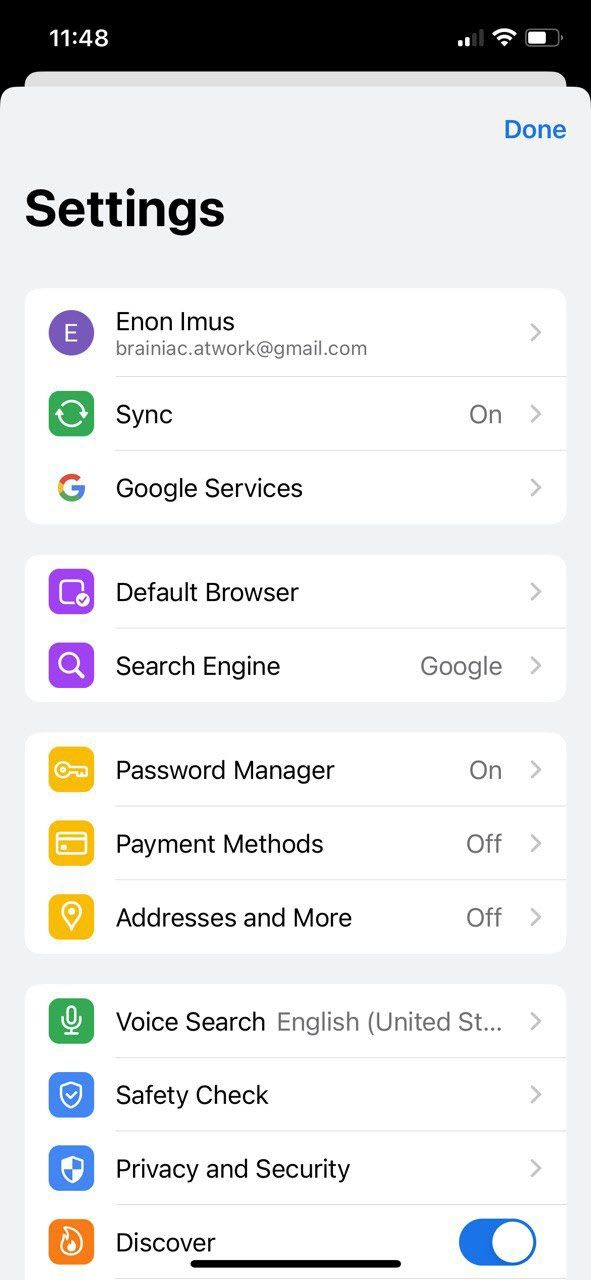
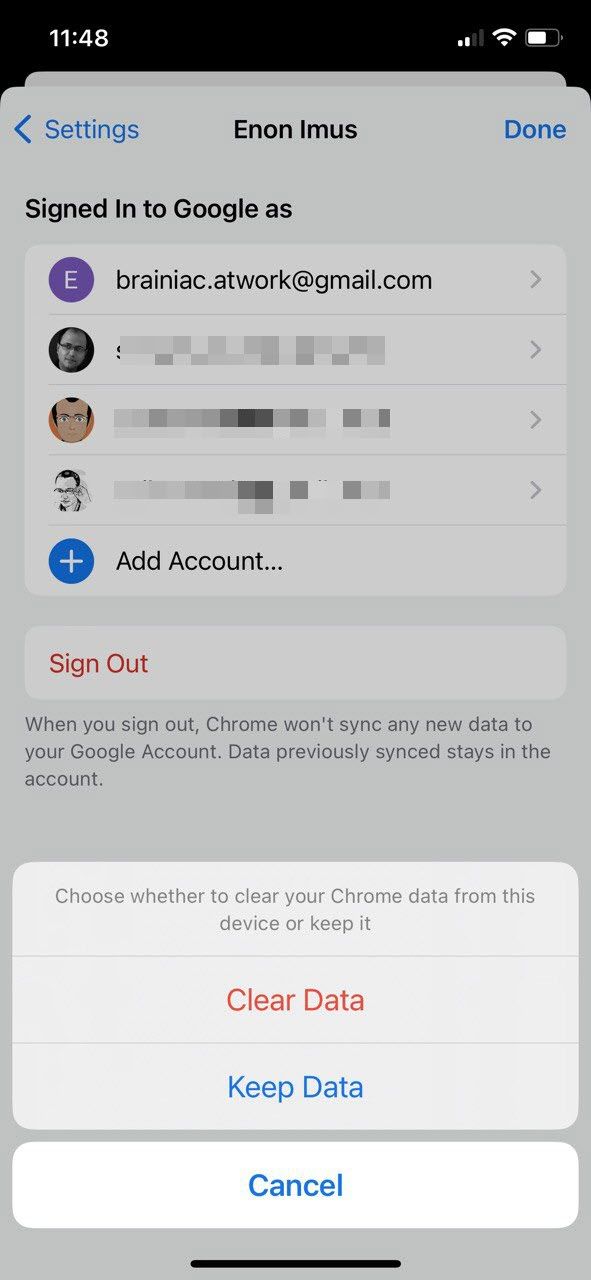
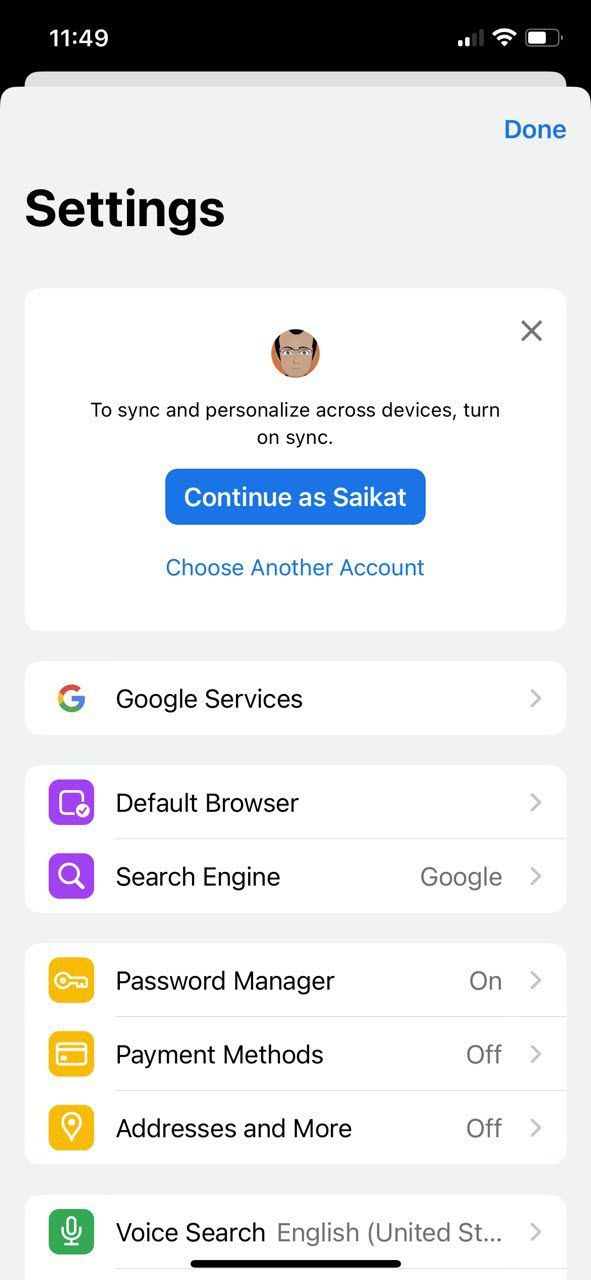 닫기
닫기
Google 지원 페이지 에 따르면 한 계정에서 다른 계정으로 전환하는 단계는 앱에 따라 다르다고 합니다. 일반적으로 기본 계정을 사용하세요. 다중 로그인의 경우 모든 계정에서 로그아웃한 다음 사용하려는 계정에 로그인하세요.
여러 개의 Google 계정을 관리하기 위한 추가 팁
직관적인 계정 전환기가 제공하는 원활한 기능 덕분에 이제 여러 개의 Google 계정을 손쉽게 관리할 수 있습니다. 하지만 여전히 때때로 불편한 점이 발생할 수 있습니다. 예를 들어, Google 문서의 공유 링크에 액세스하려고 할 때 기본 계정에 필요한 권한이 없을 수 있습니다.
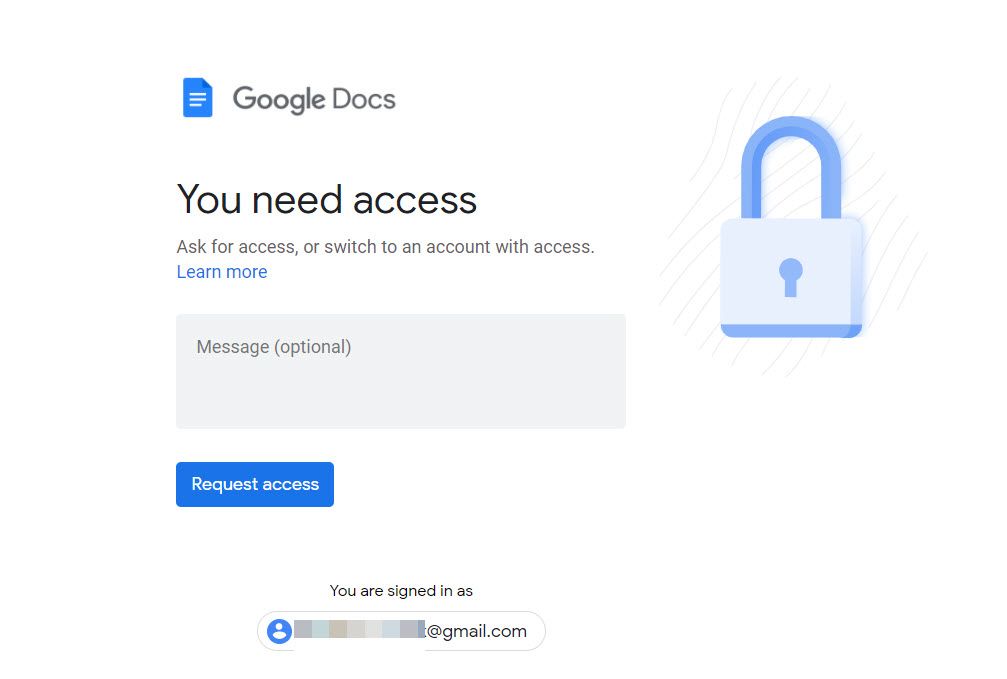
여러 개의 Google 계정 사용을 최적화하려면 워크플로우를 간소화하고 불필요한 작업을 줄일 수 있는 다음과 같은 추가 전략을 구현하는 것이 좋습니다.
다른 계정과 차별화되는 맞춤형 프로필 사진을 사용하여 각 Google 계정에 고유한 시각적 표현을 활용하면 더욱 개인화되고 기억에 남는 온라인 존재감을 드러낼 수 있습니다.
웹 브라우저를 통해 대체 Google 계정에 짧고 제한적으로 액세스하려면 ‘시크릿’ 또는 ‘비공개 브라우징’ 기능을 활용하고 원하는 계정 정보를 사용하여 로그인을 진행합니다.
여러 개의 Google 계정을 원활하게 탐색하려면 사용자가 작업 세션을 시작할 때 미리 정해진 순서대로 계정에 로그인하는 것이 좋습니다. 그 후 사용하지 않는 계정과 연결된 탭을 닫으면 도움이 될 수 있습니다. 사용자가 원할 때까지는 로그아웃하지 않고도 계정 간에 쉽게 전환할 수 있다는 점에 유의하세요.
여러 사용자 계정에서 자주 사용하는 파일과 디렉터리에 대한 공유 액세스 권한을 설정하면 상호 액세스 가능한 문서나 디렉터리에 대한 편집 권한이 있는 두 계정을 동시에 유지하지 않고도 이 작업을 수행할 수 있습니다.
⭐ Google 백업 및 동기화에서는 3개의 계정으로만 로그인할 수 있습니다. 선호하는 계정을 선택하고 서로 충돌하지 않도록 각 계정에 대한 Google 드라이브 폴더의 위치를 변경하세요. 백업 및 동기화의 기능은 더 나은 사용자 환경을 위해 데스크톱용 Google 드라이브로 서서히 이동하고 있습니다. 데스크톱용 Google 드라이브 을 선택하면 여러 계정으로 작업할 수 있습니다.
별도의 Chrome 프로필을 사용하면 여러 Google 계정에 대해 별도의 검색 환경을 유지할 수 있습니다. 이 기능은 개인 및 업무용으로 고유한 확장 프로그램이나 설정을 사용하고자 할 때 특히 유용합니다. 각 계정에 대해 전용 프로필을 만들면 온라인 활동을 효과적으로 분리하고 다양한 상황에서 민감한 정보를 안전하게 보호할 수 있습니다.
⭐ 세션박스 과 같은 Chrome 확장 프로그램을 사용하여 다른 Google 로그인으로 웹사이트에 로그인하세요.
모든 필수 이메일에 쉽게 액세스할 수 있도록 두 개의 개별 Gmail 계정 간에 이메일 전달을 설정하는 것이 좋습니다. 이렇게 하면 모든 메시지를 한 곳에서 편리하게 수신하고 관리할 수 있을 뿐만 아니라 서신에 대한 추가적인 보안 계층을 제공할 수 있습니다.
⭐ Gmail 라벨 공유 확장 프로그램을 사용하면 여러 계정에서 Gmail 라벨을 공유할 수 있습니다.
‘로그인 상태 유지’ 옵션을 선택 해제하면 자동 로그인 기능을 차단할 수 있으며, 이를 통해 보다 의도적으로 원하는 Google 계정을 선택하여 사용할 수 있습니다.
매일 다양한 계정을 사용하여 여러 작업을 수행하는 경우, 이를 효과적으로 관리하기 위해 별도의 Chrome 프로필을 사용하는 것이 좋습니다. 구글에서 제공하는 고급 보호 프로그램을 활성화하여 각 구글 계정을 보호하는 것이 필수적입니다.
여러 개의 Google 로그인을 더 쉽게 만들기
표준 Google 계정을 사용하여 일상을 시작한 다음 추가 계정에 원활하게 로그인하는 것은 Google 서비스와 관련하여 효과적인 ‘편의 습관’으로 간주될 수 있습니다. 또한 Google 계정 전환기의 통합 기능은 이 과정을 더욱 간소화하여 사용자가 더욱 쉽게 관리할 수 있도록 도와줍니다.
모바일 기기를 사용할 때는 사용자 활동 및 애플리케이션 환경설정이 처음 기기에 로그인할 때 사용한 기본 계정에 저장된다는 점을 고려하는 것이 중요합니다. 체계적인 관리를 위해 표준 Google 로그인으로 시작하여 필요에 따라 추가 계정을 통합하는 것이 좋습니다. 일관된 연습을 통해 자동화된 프로세스를 구축하여 적절한 Google 계정에 번거로움 없이 원활하게 액세스할 수 있습니다.